Ubermenu - nekiláttak navigáció a blog, wpnice - webhely a wordpress
Szia, kedves olvasók. Kezdjük az új hetet egy leírást a legerősebb WordPress bővítmény, amely már a harmadik évben, ez az egyik vezetője az egyik legnépszerűbb prémium plugins Sodecanyon. Ubermenu - meglepően funkcionális plug-in, hogy hozzon létre egy profi navigációs menü minden WordPress téma.
Ubermenu plugin telepítve teljesen szabványos. Feltölteni a szerverre, és aktiválja, többek között a plug-inek.
UberMenu menedzsment
A plugin telepítését követően az Ön rendelkezésére lesz két központ:
Megjelenés - menük. Most, ezen az oldalon találsz egy igazi stúdió gyors szerelés a különböző menükben.
Megjelenés - Ubermenu. Itt kerül a központ plug-in szabályozás, amely intuitív sok szempontból is figyelembe véve azt a tényt, hogy a plug-in nincs orosz lokalizáció. Azonban az, hogy alaposan megértsék a bonyolult beállítások, mindegy az angol nyelv ismerete kívánatos. Azok, akik ezt a problémát, remélem, hogy segítsen a leírást.
Annak érdekében, hogy UberMenu, mi kattintson a Megjelenés - menük. A menü Aktiválás Uber menüjükben biztos, hogy egy csekket a négyzetet menüben akarja cserélni UberMenu. A rendelkezésre álló menü függ a téma - minden külön-külön. Ezen túlmenően, annak szükségességét, hogy állítsa be a mezőbe „témakörben” - különösen, hogy aktiválja a menüt, amelyet meg kell jeleníteni az űrlapot UberMenu. Most UberMenu letiltása funkció egyes tételek a főmenü, például a honlapon (Show / Hide UberMenu Options -. Aktiválása Mega Menü eltávolítani a kullancsot a négyzetet).
UberMenu alapbeállításokat.
Mi a Megjelenés - Ubermenu - Basic Configuration. Itt engedélyezheti függőleges menü: Orientation - Függőleges. Ezen felül, az alábbiakban meg lehet változtatni a szélességét a legördülő listából, viszonyítva a főmenübe (Vertical Mega almenü - szélesség)
Design és megjelenés
Megjelenésének módosításához a menü, akkor egyszerűen megy a Ubermenu - Stílus Configuration, és válassza ki a megfelelő verziót a design a javasolt tíz (Style Preset).
Ha egyik lehetőség sem nem áll készen, hogy jöjjön, akkor lehet, hogy saját tervezés a generátor stílusok:
Stílus Configuration - A stílus alkalmazása - kapcsolja be a stílus generátor. A változtatások mentéséhez lépjen a stílus Generátor menüre (lásd alább), és hozd létre a saját menüben.
plug-in integráció a témák: címzés
Ha a téma nem támogatja WordPress 3 Menü. hogy megoldja ezt a problémát elég könnyen. Kattintások Ubermenu - Szórakoztató integráció - Egyszerű integráció és a kapcsoló kart ON. Ezután beszúrni egy sort -
A szöveg widget.
Ha UberMenu hibásan jelenik meg IE, érdemes egy próbát témák integrálása - használata IE Fix Script kart ON.
Hely UberMenu központú
- Kattintson UberMenu - Speciális beállítások
- Állítsa menüsor szélesség paraméter szerint a szélessége a blokk tartalmát. Általában - ez 960 pixel.
- Aktiválása Center menüsor.
- Aktiválása engedélyezése Clearfix. Ha ez az opció nincs engedélyezve
- Kattintások UberMenu - Basic Configuration and be az opciót. «Kibontása menüsor Teljes szélesség»
- Mentse el a beállításokat. Minden kész!
Létrehozása az alap menü
A UberMenu egyszerűen létrehozhat legördülő menük minden fészkelő szinten, de ez nem szükséges, hogy kitaláljon valamit, kinevezi a szülő és a gyermek lapok, stb - .. Egyszerűen mozgassa a almenü jobbra képest a felső menüből, amely elfoglalja a magasabb pozíciót menühierarchiában.
Alapvető WordPress navigációs menük
A „menü” hozzon létre egy új menü (ne felejtsük el, hogy váltson, az „Area szálak” / szerkesztése a régit. Válassza ki a menüpontot, és hozzon létre egy második szintű menü azt (erre a célra box „Custom linkek”). Megvan almenüben a megfelelő sorrendben húzással, ahol akar, húzza jobbra, és amelynek egy létra. Ha kikapcsolja «UberMenu» funkció almenü lesz látható, csak egy létra.
Részt veszünk a következő bekezdésben a főmenübe. Először is, meg kell győződnie arról, hogy a funkció aktív «UberMenu». Hozzon létre egy második és harmadik szintű menü a fent leírt módon. Mi rendezni őket megfelelően a kívánt szintű fészkel. Ha azt akarjuk, hogy rávilágítson - a fejléc, egyszerűen hajtsa ki a menüt a beállítások «Show / Hide UberMenu Options» és be a jelölőnégyzetet «Jelölje ki ezt az elemet». Most, hogy az igazodjon a hangszórók, viszont a beállítások főmenü, akikkel dolgozunk, és be a négyzetet «Full Width Almenü», valamint szerkesztési lehetőség almenü oszlopok [Teljes szélességű] -nuzhno adja meg a tételek számát a almenüt.
UberMenu leírással
Először is, mi kattintson UberMenu - leírások, Shortcodes, Widgets. Itt kell bekapcsolni a lehetőséget «Display Sub-fejléc leírások» és «Display almenüben a leírások». Azt viszont, hogy a teremtés a menüpontok. Ha nem látja a beviteli mező a leírás, meg kell bővíteni a menüben a „Display Settings» WordPress és a »Show speciális tulajdonságok menü« jelölje be a négyzetet a »Leírás«. Most is hozzá leírásokat, de egyébként a menüben van kialakítva ugyanúgy, mint a fent leírt.
UberMenu ikonok
Mi végre minden ugyanazokat a lépéseket, amelyeket korábban leírt, de ez alkalommal, kattintson a Show / Hide UberMenu opciók. majd - a gomb «Set Thumbnail» és betölti az előkészített ikonra. Ha a kép nem látható, kattintson a UberMenu - Kép és letiltja a lehetőséget a képek átméretezése. Hasonlóképpen, add az ikonok minden menühöz.
UberMenu widget és tartalmi blokkok
Az első dolog, amit kattintson UberMenu - leírások, Shortcodes, Widgets - és a csúszka lehetőség «Hagyjuk tartalom Felülbírálat» ON. Van még beállítható paraméter száma Widget területek. amely felelős a számos új widgetet területeken. Ha a használni kívánt Google Maps, de nem árt az opciót aktiválni Load Google Maps.
Nyissa meg az oldalt „kütyü” az oldalsávban, és látunk egy új tartályt kütyü - «UberMenu Widget Area 1" . Tolerálható szöveget widgetet, és helyezze a kívánt shortcode - minden attól függ, hogy mit szeretne megjeleníteni a menüben, például meg tudja jeleníteni az űrlapot. Például, akkor adjunk hozzá annyi szöveget kütyü a különböző tartalmak. Annak érdekében, hogy mindez a menüben, hozzon létre egy új elemet a főmenüben, bontsa ki a menüt a beállítások, és az első, hogy tegyen egy pipát a jelölőnégyzetet: «Disable Link? »És a« Disable szöveg? „És akkor a legördülő menüből« megjeleníteni a Widget terület? „Válasszon widget-területen korábban létrehozott.
Egyszerű navigáció menük formájában egy kép
Ez a menü hasznos létrehozására menüpont kommunikációért felelős a honlap. Nagyítás állítsa be a kívánt menüpont, hogy egy csekket a négyzetet «Disable szöveg? „És betölteni az elkészített ikon (logó).
Beírása a keresési forma a menüsorban
1. kattintások UberMenu - leírások, Shortcodes, Widgets - aktiválja az Engedélyezés Content Módosítások.
2. Add a főmenü.
4. Tegyen egy pipát a jelölőnégyzetet «Disable szöveg», «Check Disable» és «igazítása menüpont a jobb oldalhoz».
Elkezdi frissíteni a legújabb verzióra 3.2.5 Ha nem férnek hozzá a plugint, lépjen kapcsolatba az ügyfélszolgálattal szálak.
Ön képes lesz arra, hogy megmondja, hogyan kell visszatérni a helyszínen keresés menü über?
Úgy tűnik - ez nem egy frissítést, de a különbség lite verzió Pro «teljes terhelésű járművek”. Sajnáljuk printskrin nem tud ragaszkodni, de legalább a funkcionális «Egyedi tartalom Widgets »Add bármilyen egyéni HTML vagy modul tartalmát a menü - Lite verzió nem támogatja.
A lényeg az, hogy nem! „Keresés” volt! Most van! Gyári visszaállítás nem segít 🙁